
屏幕錄像專家2022最新版
v2021.06.28 共享版- 軟件大小:17.30 MB
- 軟件語言:簡體中文
- 更新時間:2021-08-05
- 軟件類型:國產軟件 / 媒體其它
- 運行環境:WinAll, WinXP, Win7, Win10
- 軟件授權:免費軟件
- 官方主頁:http://www.240980.com
- 軟件等級 :
- 介紹說明
- 下載地址
- 精品推薦
- 相關軟件
- 網友評論
屏幕錄像專家2022最新版是有非常多的人群都在用的屏幕錄制軟件,用戶在使用這個軟件的時候可以不用管那些東西,操作簡單,直接錄制即可,保存的也非常的完好
屏幕錄像專家官方版簡介:
專業的屏幕視頻制作工具。 使用它可以輕松地將屏幕上的軟件操作過程、網絡教學課件、網絡電視、網絡電影、聊天視頻等錄制成FLASH動畫、WMV動畫、AVI動畫或自播放EXE動畫。 該軟件具有長時間錄音的能力,并確保聲音完全同步。 本軟件使用簡單,功能強大,是制作各種屏幕視頻和軟件教學動畫的首選軟件。
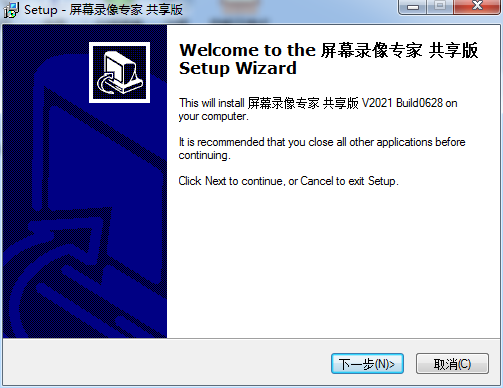
軟件功能:
1.支持長時間錄音,保證聲音同步。 (V3、V3.5、V5、V5.5、V6等之前版本有聲音同步問題,請使用最新版本)。在硬盤空間充足的情況下,可以無限時間錄制(只有V7.5版本有此功能)。
2.定時錄音。
3、錄制生成EXE文件,可以在任何電腦(操作系統為windows98/2000/2003/XP等)上播放,無需額外文件。高度壓縮,生成的文件很小。
4.錄制生成AVI動畫,支持多種壓縮方式。
5.生成FLASH動畫,文件小,在網絡上使用方便,同時支持伴音,保持聲音同步。
6.錄制并生成微軟流媒體格式的WMV/ASF動畫,可在互聯網上在線播放。
7.支持后期配音和聲音文件的導入,使錄音過程與配音分離。
8. 錄制目標自由選擇:可以是全屏、選中窗口或選中范圍。
9.錄音時可以設置是否同時錄音,是否同時錄音。
10.可自動設置最佳幀數。
11. 您可以設置錄音質量。
12.EXE視頻播放的自動擴幀功能更流暢,即使是1幀/秒,也有流暢的效果。
13.AVI幀擴展功能,可制作25幀/秒的AVI動畫。
14.鼠標點擊自動提示功能。
15.在EXE錄制和播放過程中自由設置各種參數,如位置、大小、背景顏色、控制窗口、時間等。
16.支持多段EXE視頻的合成。視頻分段錄制后,可以組合成多段EXE,可以順序播放,也可以單獨播放某段。
17.后期編輯功能,支持EXE截取、EXE合成、EXE轉LX、LX截取、LX合成、AVI合成、AVI截取、AVI轉換壓縮格式、EXE轉AVI等功能。
18.支持EXE視頻播放加密和編輯加密。播放加密后,只有密碼才能播放,編輯加密后不能進行編輯,有效保障了錄音者的權益。
19.可用于錄制軟件操作教程、長時間錄制在線課件、錄制QQ/MSN等聊天視頻、錄制網絡電視節目、錄制電影剪輯等。
20.可用于制作軟件教學DVD或軟件教程上傳到視頻網站
軟件評價:
屏幕視頻專家是專業的屏幕視頻制作工具。使用錄屏專家可以輕松下載屏幕上的軟件操作流程、網絡教學課件、網絡電視、網絡電影、聊天視頻。提供錄屏專家下載。
安裝說明:
1.安裝錄屏專家分享版
2.用原來的目錄文件替換文件
3.打開軟件,提示注冊
4.不管注冊名,注冊號都是50(隨便你50個1... )
5.完成
用戶名:www.240980.com
點擊生成注冊碼(隨便10位數字),然后注冊就成功了
怎么轉換格式?
打開錄屏專家:
雙擊錄屏專家快捷方式打開軟件,打開過程中會出現“歡迎注冊”窗口。我們不需要注冊,等待10秒,然后點擊“Try”。打開后,會出現“向導”窗口和“主菜單”窗口,可以關閉向導窗口。
點擊“工具欄”選擇目標操作:
在主菜單窗口中點擊“工具”,選擇“EXE/LXE轉AVI”選項,進入“EXE轉AVI”窗口。
選擇要轉換的EXE格式視頻:
在“Convert EXE to AVI”窗口中,點擊“Browse”按鈕進入“Open”窗口,然后選擇我們要轉換的目標EXE視頻文件,點擊右下角的“Open”按鈕打開目標視頻,并返回“將 EXE 轉換為 AVI”窗口,在這里我們可以對轉換后的輸出視頻進行一些基本設置,如果您不知道視頻文件格式,建議使用默認值。
選擇輸出視頻存儲位置和名稱:
在“將 EXE 轉換為 AVI”窗口中點擊“轉換”按鈕進入“另存為”窗口,然后選擇輸出視頻的存儲位置并命名新的視頻文件,然后點擊“保存”按鈕進入提示窗口。 (提示內容主要是針對下一個“AVI編碼器”選擇的提示。推薦的編碼器是:“Xvid MPEG-4 Codec”或“Microsoft MPEG-4”。如果我們的電腦上沒有安裝編碼器,您可以轉到“提示”中給出的網站進行下載和安裝。)
選擇壓縮程序:
點擊“提示”窗口中的“確定”按鈕,進入“視頻壓縮”窗口,在這里可以選擇要使用的壓縮程序,這里我們選擇“Xvid MPEG-4 Codec”,然后點擊“確定”即可進入“XVID 編碼器”圖像質量設置“窗口。
開始轉換:
在“XVID 編碼器圖像質量設置”窗口中,我們可以設置轉換后視頻的質量。如果您不了解視頻編碼,建議使用默認壓縮。然后單擊“確定”開始壓縮轉換。
轉換成功:
壓縮轉換過程中,根據轉換后的EXE視頻大小不同,所需時間不同,耐心等待轉換完成,進入“轉換成功”窗口,點擊“確定”按鈕完成整個轉換過程,然后就可以隨意使用新獲取的AVI格式視頻了。
常見問題
使用什么格式
一般不需要采用先記錄LX再生成的方法。此方法是舊版本的遺留方法,不再推薦;建議使用直接錄制方式。沒有特殊要求。建議將屏幕設置為 16 位色。將其設置為 32 位顏色可能會使錄制過程非常尷尬。
1.錄制軟件操作流程(制作教程),建議使用直接錄制生成EXE模式(軟件默認模式)。錄制幀數以每秒5幀左右為宜,可根據需要增減。
2.錄制在線課程或課件(非視頻內容),建議使用直接錄制生成EXE模式(軟件默認模式)。錄制幀數設置為每秒5幀左右為宜。可以根據需要增減,如果不是全屏可以設置錄制目的地。
3.錄制網絡電視節目或電影片段
4.錄制聊天視頻
最簡單的錄屏方式:
啟動軟件后,(默認情況應該是“直接錄制生成”處于選中狀態,“EXE”處于選中狀態)然后按F2開始,錄制片刻后按F2停止,然后轉到左下角的列表。可以找到錄制的EXE文件,雙擊即可播放。如果要錄制生成AVI文件,可以進行如下操作: 啟動軟件后,在錄制模式下,(默認情況應該是選擇“直接錄制生成”,選擇“EXE”) 選擇“AVI” 》,然后按F2開始,錄制片刻后按F2停止,然后可以在左下角的列表中找到錄制的AVI文件,雙擊播放。
下載地址
- Pc版
屏幕錄像專家2022最新版 v2021.06.28 共享版
本類排名
本類推薦
裝機必備
換一批- 聊天
- qq電腦版
- 微信電腦版
- yy語音
- skype
- 視頻
- 騰訊視頻
- 愛奇藝
- 優酷視頻
- 芒果tv
- 剪輯
- 愛剪輯
- 剪映
- 會聲會影
- adobe premiere
- 音樂
- qq音樂
- 網易云音樂
- 酷狗音樂
- 酷我音樂
- 瀏覽器
- 360瀏覽器
- 谷歌瀏覽器
- 火狐瀏覽器
- ie瀏覽器
- 辦公
- 釘釘
- 企業微信
- wps
- office
- 輸入法
- 搜狗輸入法
- qq輸入法
- 五筆輸入法
- 訊飛輸入法
- 壓縮
- 360壓縮
- winrar
- winzip
- 7z解壓軟件
- 翻譯
- 谷歌翻譯
- 百度翻譯
- 金山翻譯
- 英譯漢軟件
- 殺毒
- 360殺毒
- 360安全衛士
- 火絨軟件
- 騰訊電腦管家
- p圖
- 美圖秀秀
- photoshop
- 光影魔術手
- lightroom
- 編程
- python
- c語言軟件
- java開發工具
- vc6.0
- 網盤
- 百度網盤
- 阿里云盤
- 115網盤
- 天翼云盤
- 下載
- 迅雷
- qq旋風
- 電驢
- utorrent
- 證券
- 華泰證券
- 廣發證券
- 方正證券
- 西南證券
- 郵箱
- qq郵箱
- outlook
- 阿里郵箱
- icloud
- 驅動
- 驅動精靈
- 驅動人生
- 網卡驅動
- 打印機驅動
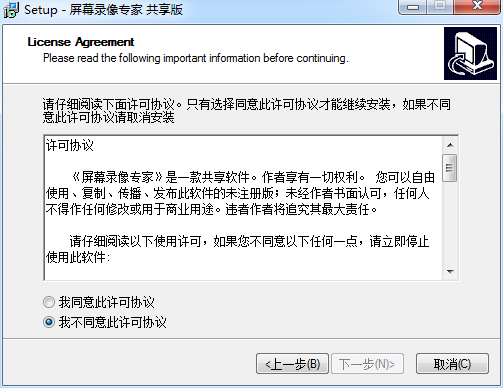
































網友評論